华硕电脑重装系统按f几
来源:Win7旗舰版
时间:2023-04-24 11:05:24 422浏览 收藏
偷偷努力,悄无声息地变强,然后惊艳所有人!哈哈,小伙伴们又来学习啦~今天我将给大家介绍《华硕电脑重装系统按f几》,这篇文章主要会讲到等等知识点,不知道大家对其都有多少了解,下面我们就一起来看一吧!当然,非常希望大家能多多评论,给出合理的建议,我们一起学习,一起进步!
使用华硕电脑系统的时间久后难免会遇到各种各样的系统问题,一般我们都可以通过给华硕电脑重装修复。那么华硕电脑重装系统按f几呢?下面教下大家华硕电脑重装系统按f几进启动项重装系统教程吧。
一、准备工作:
制作好u盘启动盘,具体步骤:华硕电脑u盘启动盘制作教程。
二、操作步骤
1、首先将制作好的U盘启动盘插入华硕电脑,若是笔记本电脑那就重启电脑不断按住ESC键即可打开启动菜单。
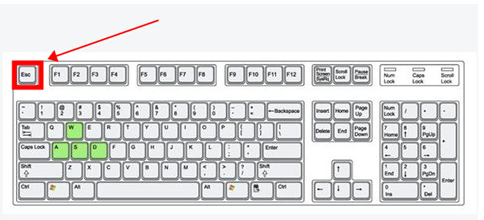
2、控制上下方向键,找到“UDisk 5.00”选项或者其他的usb选项或u盘名称选项,回车进入进行U盘系统重装。
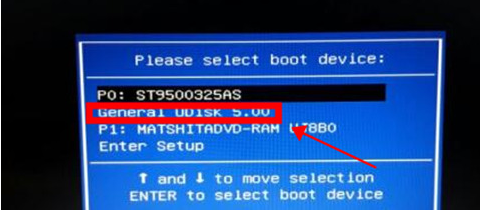
3、若是使用的是台式电脑,则重启后马上按F8,弹出对应选项。
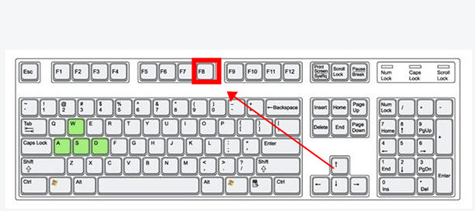
4、同样的控制方向键选择“USB”选项,键盘回车进行U盘重装。
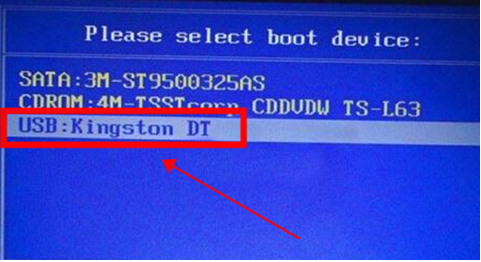
5、如果是预装win8/win10系统的机型,需设置BIOS才可以选择U盘或光盘启动。可以开机后不断按del键进入bios进行启动菜单设置启动项。
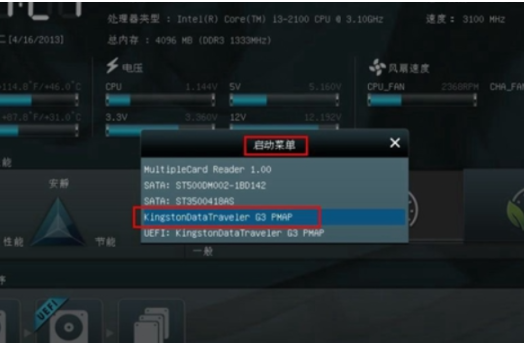
6、进入到u盘启动盘pe系统后即可打开桌面的小白装机工具进行系统重装即可。
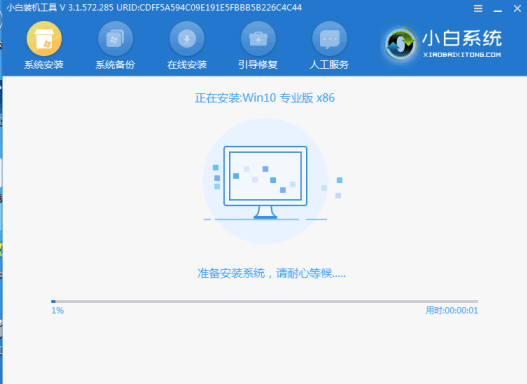
以上便是华硕电脑重装系统按f几进启动项重装系统的方法介绍,有需要的小伙伴可以参照教程操作。
文中关于的知识介绍,希望对你的学习有所帮助!若是受益匪浅,那就动动鼠标收藏这篇《华硕电脑重装系统按f几》文章吧,也可关注golang学习网公众号了解相关技术文章。
-
501 收藏
-
501 收藏
-
501 收藏
-
501 收藏
-
501 收藏
-
119 收藏
-
330 收藏
-
140 收藏
-
351 收藏
-
223 收藏
-
359 收藏
-
106 收藏
-
385 收藏
-
419 收藏
-
466 收藏
-
441 收藏
-
202 收藏
-

- 前端进阶之JavaScript设计模式
- 设计模式是开发人员在软件开发过程中面临一般问题时的解决方案,代表了最佳的实践。本课程的主打内容包括JS常见设计模式以及具体应用场景,打造一站式知识长龙服务,适合有JS基础的同学学习。
- 立即学习 543次学习
-

- GO语言核心编程课程
- 本课程采用真实案例,全面具体可落地,从理论到实践,一步一步将GO核心编程技术、编程思想、底层实现融会贯通,使学习者贴近时代脉搏,做IT互联网时代的弄潮儿。
- 立即学习 516次学习
-

- 简单聊聊mysql8与网络通信
- 如有问题加微信:Le-studyg;在课程中,我们将首先介绍MySQL8的新特性,包括性能优化、安全增强、新数据类型等,帮助学生快速熟悉MySQL8的最新功能。接着,我们将深入解析MySQL的网络通信机制,包括协议、连接管理、数据传输等,让
- 立即学习 500次学习
-

- JavaScript正则表达式基础与实战
- 在任何一门编程语言中,正则表达式,都是一项重要的知识,它提供了高效的字符串匹配与捕获机制,可以极大的简化程序设计。
- 立即学习 487次学习
-

- 从零制作响应式网站—Grid布局
- 本系列教程将展示从零制作一个假想的网络科技公司官网,分为导航,轮播,关于我们,成功案例,服务流程,团队介绍,数据部分,公司动态,底部信息等内容区块。网站整体采用CSSGrid布局,支持响应式,有流畅过渡和展现动画。
- 立即学习 485次学习
